Du kan legge til et bilde av et visittkort fra en av kontaktene dine i brødteksten i en e-postmelding.
Obs!: Denne funksjonen er bare tilgjengelig i klassisk Outlook. Hvilken versjon av Outlook har jeg?
-
Velg ny e-post.
-
Velg Visittkort på Sett inn-fanen.
-
Gjør et av følgende:
-
Hvis vCard-kortet du vil legge til i meldingen, vises i den korte listen som vises, velger du det.
-
Hvis du vil legge til ett eller flere vCard som ikke vises i listen, velger du Andre visittkort. Dialogboksen Sett inn visittkort vises, og viser alle kontaktene i Kontakter-mappen. Bla gjennom listen over kontakter, og hold nede CTRL-tasten, velg kontaktene du vil inkludere, og velg deretter OK.
Du kan også velge en annen kontaktmappe ved å klikke Søk i-pilen og velge en annen mappe i listen.
Tips!: Outlook setter inn et bilde av vCard-et i meldingsteksten. Du kan slette bildet fra meldingen uten å slette vedlegget.
-
Her er et eksempel på hvordan et vCard kan se ut:
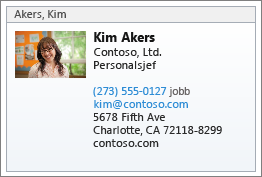
Se også
Opprett og legg til en signatur i meldinger
Legge til bilder eller legge ved filer i e-postmeldinger i Outlook










